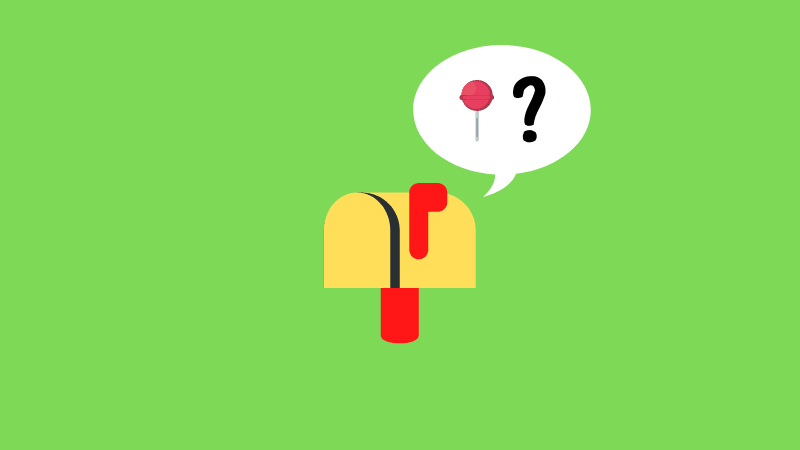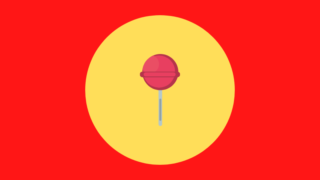今回は、ロリポップ!サーバーから契約の手続きや支払いの請求などのメールが届かないときに確認したいことを解説していきます。
ロリポップ!サーバーの事は、こちらの記事でまとめています。
ロリポップ!からメールが届かない件
先月の中頃にロリポップ!の10日間無料を体験しました。そして、サービスの内容やサーバーのスペックに納得したので契約を結び、WEBサイトのサーバーを移転しました。
しかし、アカウントを開設した時も、本契約を結んでサーバー代金を支払った時も、ロリポップ!サーバーから確認や完了のメールが届きませんでした。特に、サーバー料金の支払い手続きを完了した時は「【メールアドレス】 宛に ご入金確認メールをお送りしております。」と表示されるのですが……。
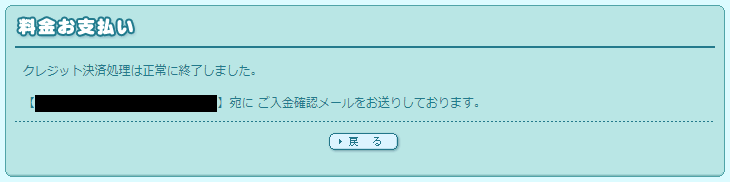
なんにせよ、こういった重要なお知らせが届かないのです。
また、「今ならドメインが無料!」だとか「ユーザーの皆様にお知らせです。今月中に〇〇をすると~」といった、重要度が低いものも届きません。
なので、「どうしてロリポップ!からなにも届かないのだろう?」と疑問に思いつつも、待ってみることにしました。ただ、一週間たっても二週間たっても届かないままなので、訝しみつつもだんだんそのことを忘れていってしまいました。
原因は「迷惑メール」にあった
さて、ロリポップ!からメールが届かないなぁと考えていた頃、ふとネットでこんな書き込みを思い出しました。
それは、「ロリポップ!って名前はなんだか怪しいサイトっぽいんだよなぁ……」「一昔前のアダルトサイトっぽいよね」といったものでした(もちろん書き込んでいる人たちはネタで言っているだけです)。私自身、何年か前にロリポップ!という会社名を見たとき「変わった名前だな」と思った記憶があります。
ここで、何かに気が付きました。
「ロリポップ!」という文字がスパム扱いされているのか?
もしや……。とりあえず、Windows 10のメールアプリを開き、「迷惑メール」の部分をクリックしました。
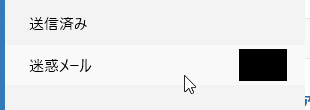
ありました。
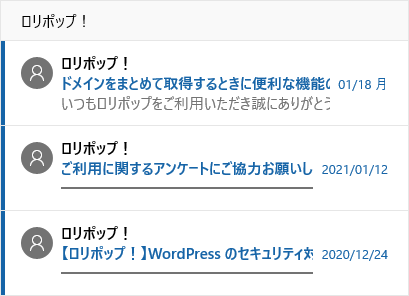
ありましたよ!
でもちょっと待って、着信がたったのこれだけ?なんだかおかしい。すごく嫌な予感がします。
そう思って、使用しているメールサービスの説明を確認すると……。
スパムと判定したメールは、〇日後に削除されます。
やらかした……。
やってしまった……。
ロリポップ!サーバーにアカウントを作ったのが12月半ば、なんかおかしいと思いながらも日々を過ごし、迷惑メールかもしれないと思いついたがもう遅い、あっという間に1ヵ月以上が経っていました。
そして、重要なメールもそれほど重要でもないメールも、すべて消えてしまいました。もう、何も残っていません。
ただ、これで終わってはいけません。
迷惑メールの設定を見直しましょう。
迷惑メールの着信設定を見直そう
それでは、この悲劇を繰り返さないように、メーラーの着信設定を見直しましょう。
通常であれば、ロリポップ!はユーザーへの連絡に「no-reply@lolipop.jp」というメールアドレスを使っています。このアドレスを迷惑メールから除外して、送信用メールが届くようにしておきましょう。
とりあえず、主要3社のメールサービスの除外設定の手順を記しておきます。
Gmail の場合
まずは、利用者がいちばん多いであろう「Gmail」について解説します。
- Gmailにログインしましょう。
- 右側に存在する歯車マークから、「設定」 をクリックします。
- 「フィルタとブロック中のアドレス」を選択します。
- 「From:」に「no-reply@lolipop-service.jp」と入力して、「フィルタを作成」をクリックしましょう。
- 「迷惑メールにしない」と「一致するスレッドにもフィルタを適用する」の項目にチェックを入れて、「フィルタを作成」をクリックします。
- 最後に、フィルタ一覧に「処理:迷惑メールにしない」と表示されている事を確認してください。
これで、Gmailの設定は完了です。
Outlook の場合
次に、「Outlook」の解説です。PCユーザーの多くがWindowsを使用しているため、こちらを登録に使用している方も多いと思います。
- Outlookにログインしましょう。
- 右上側に存在する歯車マークをクリックして設定項目を展開したら、一番下までスクロールして「Outlook のすべての設定を表示」をクリックします。
- 設定画面が表示されたら、左側の「メール」をクリックし、さらに「迷惑メール」をクリックしましょう。
- 「信頼できる差出人とドメイン」の項目の「+ 追加」をクリックし、「no-reply@lolipop-service.jp」と入力してください。
- 最後に、設定画面下部に出現している「保存」ボタンをクリックして、設定の変更を保存します。
これで、Outlookの設定は完了です。
Yahoo! Mail の場合
「Yahoo!メール」の設定も紹介しておきます。日本では利用者が多いサービスなので。ちなみに、アメリカ本国の「Yahoo! Mail」ではなく、「Yahoo! Japan」のほうです。
- Yahoo!メールにログインしましょう。
- 右上に存在する「メールオプション」をクリックしてください。
- 「フィルターと受信通知設定」をクリックします。
- 「追加」をクリックし、フィルター名を入力したら、「fromが」の部分に「no-reply@lolipop-service.jp」を入力してください。
- 「を含む」に設定されていることを確認したら、「メールをフォルダに移動」の部分を「受信箱」に設定します。
- 最後に、「保存」をクリックして保存しましょう。
これで、Yahoo!の設定は完了です。
今回の教訓
今回のまとめです。この通りです。
ロリポップ!にアカウント作ったら、すぐに「no-reply@lolipop.jp」を迷惑メールから外しておこう!
もう、これだけです。私の場合は本当に失敗してしまいました。
ロリポップ!サーバーからは、アカウント開設の通知や代金の支払いの完了のお知らせなど、重要なメールがたくさん届きます。それらの大切なメールを失わないよう、必ず迷惑メールの設定を見直しましょう。
とにかく、アカウントを作ったら直ちに行った方が良いです。メールサービスによっては、迷惑メールの自動削除機能がシビアなものもあります。アカウントの作成時は少々ドタバタするのでメールまでは少々面倒かもしれませんが、忘れた頃に思い出しても私のように取り返しがつかなくなりますので。
今回は、「ロリポップ!サーバーからメールが届かない」問題について、実体験を交えつつ、解決方法を紹介しました。
ロリポップ!にアカウントを作ったら、必ず迷惑メールの設定を見直しておきましょう。
それでは、また。